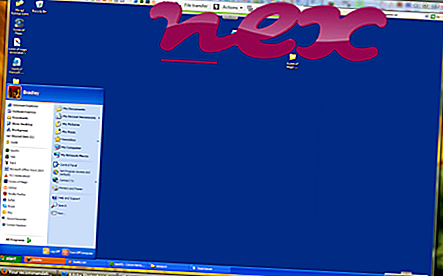正規のBluestacks.exeファイルは、 BlueStack Systemsの BlueStacks App Playerのソフトウェアコンポーネントです。
BlueStacks App Playerを使用すると、WindowsおよびMacintoshオペレーティングシステムを実行しているコンピューターでAndroidアプリケーションを実行できます。 BlueStacks.exeはBlueStacks App Playerを実行します。 これは必須のWindowsプロセスではなく、不要な場合は削除しても安全です。BlueStacksApp Playerは、主にWindowsまたはMacintoshプラットフォームでAndroidゲームを実行するために使用されるサブスクリプションベースの仮想化ソフトウェアです。 このプログラムは当初2011年に開始され、現在Google Playストアにある140万のアプリの96%以上をサポートしていると報告されています。 Windows用の新しいBluestacks 2.0では、ユーザーはコンピューターで複数のAndroidアプリケーションを同時に使用できます。Bluestacksは、BlueStacks App Playerおよびその他のクラウドベースのクロスプラットフォーム製品を開発しているアメリカの会社です。 同社は2009年にジェイ・ヴァイシュナフ、スマン・サラフ、ローゼン・シャルマによって設立されました。 同社の主要な投資家には、Samsung、Intel、Andreessen-Horowitz、Redpoint、Qualcomm、Ignition Partners、Citrix、Radar Partners、AMDなどが含まれます。 Bluestacksは現在、米国カリフォルニア州キャンベルに本社を置いています。
ファイル名の.exe拡張子は、exeカット可能ファイルを示します。 場合によっては、実行可能ファイルがコンピューターに損害を与える可能性があります。 したがって、お使いのコンピューター上のBluestacks.exeを削除する必要があるトロイの木馬であるか、Windowsオペレーティングシステムまたは信頼できるアプリケーションに属するファイルであるかを自分で判断するには、以下をお読みください。

BlueStacks App PlayerまたはBlueStacks(バージョン3、4)として知られるプロセスは、BlueStack SystemsのソフトウェアBlueStacksまたはBlueStacks App Playerに属します。
説明: Bluestacks.exeはWindows OSにとって必須ではなく、比較的問題が少ないです。 Bluestacks.exeは、「C:\ ProgramData」のサブフォルダー(主にC:\ ProgramData \ BlueStacks \ Client \またはC:\ ProgramData \ BlueStacksGameManager \)にあります。 Windows 10/8/7 / XPの既知のファイルサイズは、1, 305, 240バイト(すべてのオカレンスの15%)、1, 433, 656バイト、および15個のバリアントです。
Bluestacks.exeファイルは、Verisign署名ファイルです。 信頼できる企業によって認定されています。 Windowsシステムファイルではありません。 このプログラムには表示可能なウィンドウがありません。 アプリケーションは、開いているポートでデータをリッスンするか、LANまたはインターネットに送信します。 Bluestacks.exeは、キーボードとマウスの入力を記録し、アプリケーションを監視することができます。 したがって、技術的なセキュリティ評価は48%危険ですが、ユーザーレビューも考慮する必要があります。
この亜種のアンインストール:Bluestacks.exeに問題がある場合は、関連するプログラムをアンインストールすることもできます(スタート>コントロールパネル>プログラムのアンインストール> BlueStacks App PlayerまたはBlueStacks 3 )。重要:一部のマルウェアは、特にC:\ WindowsまたはC:\ Windows \ System32フォルダーにある場合、Bluestacks.exeとして自分自身を偽装します。 したがって、PCのBluestacks.exeプロセスをチェックして、脅威かどうかを確認する必要があります。 コンピューターのセキュリティを確認するには、 セキュリティタスクマネージャーをお勧めします。 これは、 ワシントンポストおよびPCワールドのトップダウンロードピックの 1つです。
クリーングパソコンはBluestacksに関わる問題が解決できる重要なことです。 つまり、マルウェアのスキャンを実行し、1つのcleanmgrと2つのsfc / scannowを使用してハードドライブをクリーニングし、3つの不要なプログラムをアンインストールし、自動起動プログラムを確認し(4 msconfigを使用)、Windows 5自動更新を有効にします。 定期的なバックアップを実行すること、または少なくとも復元ポイントを設定することを常に忘れないでください。
実際に問題が発生した場合は、最後に行ったこと、または問題が初めて現れる前に最後にインストールしたことを思い出してください。 6 resmonコマンドを使用して、問題の原因となっているプロセスを特定します。 深刻な問題がある場合でも、Windowsを再インストールするよりも、インストールを修復するか、Windows 8以降のバージョンでは、7 DISM.exe / Online / Cleanup-image / Restorehealthコマンドを実行することをお勧めします。 これにより、データを失うことなくオペレーティングシステムを修復できます。
コンピューター上のBluestacks.exeプロセスの分析に役立つように、次のプログラムが役立つことが証明されています。セキュリティタスクマネージャーは、キーボードやブラウザーの監視や自動開始エントリなどの隠しプロセスを含む、実行中のすべてのWindowsタスクを表示します。 独自のセキュリティリスク評価は、プロセスが潜在的なスパイウェア、マルウェア、またはトロイの木馬である可能性を示します。 B Malwarebytes Anti-Malwareは、スリープ状態のスパイウェア、アドウェア、トロイの木馬、キーロガー、マルウェア、トラッカーをハードドライブから検出して削除します。
関連ファイル:
waol.exe aspg.exe avast driver updater.exe Bluestacks.exe ienrcore.exe screenpresso.exe avira_system_speedup.exe psdprotect.dll p_981116.exe tosa2dp.exe tbbitt.dll